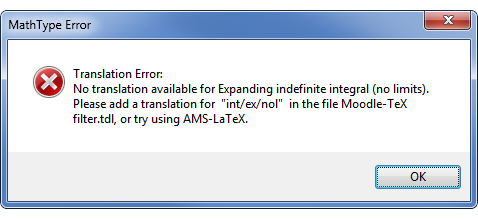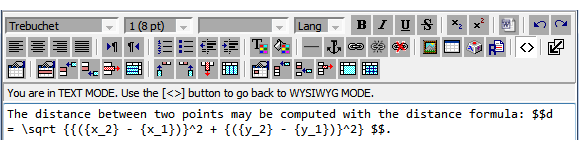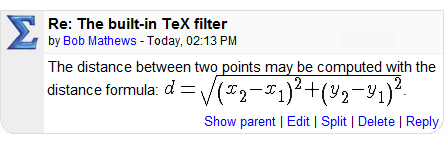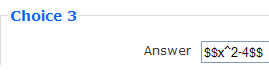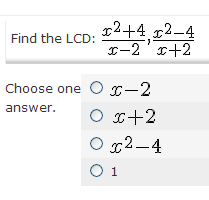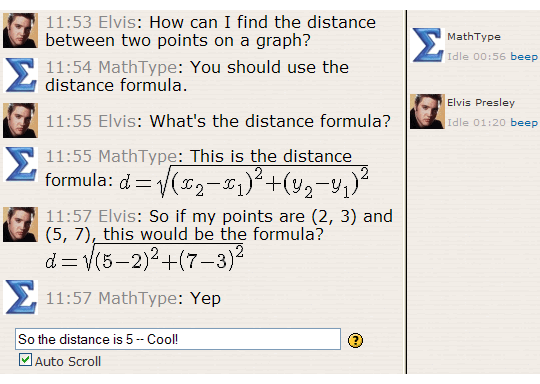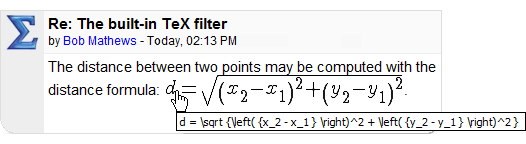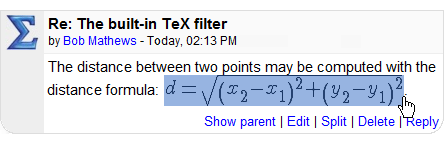MathType
内容
MathTypeとは何ですか?
MathTypeは、デザインサイエンスが開発したソフトウェアアプリケーションで、ワープロ(Microsoft Word、Apple Pages、OpenOffice、Google Docs)、Webページ、デスクトップパブリッシング、およびプレゼンテーション(PowerPoint、Keynote)用の数学表記を作成できます。 TeX、 LaTeX 、およびMathML文書用。
MathTypeはMoodleと連携してコースの方程式を作成します。 MathTypeの組み込みMoodle:TeXフィルタトランスレータを使用して、Moodleの課題、チャット、フィードバック、フォーラム、用語集、レッスン、小テスト、Wikiモジュールに直接数学表記を追加できます。 GIF画像としてMoodleモジュールにMathType方程式を追加することもできます。画像に関するガイダンスについては、MathTypeヘルプを参照してください。
MoodleにMathType方程式を追加する
既存のドキュメントやプレゼンテーションにMathTypeの式があり、それらをMoodleコースで使用したい場合、またはMoodleで使用する新しい式を作成したい場合は、以下の手順に従ってください。これは上記のMoodleモジュールで動作します。この記事の後半には、 小テストとチャットモジュールの詳細な手順があります。他のモジュールのための指示は同様です、そして、このセクションのステップはあなたが必要とするすべてであるべきです。
- MathTypeで方程式を開くか、まだ存在しない場合は作成します。
- MathTypeの設定メニューで、 切り取りとコピーの設定を選択します。
- アプリケーションまたはウェブサイトの方程式グループから、 Moodle:TeXフィルタトランスレータを選択し、OKをクリックします。あなたはすべての方程式に対してこのステップを実行する必要はありません。適切なトランスレータを選択すると、別のトランスレータを選択するまで、将来の方程式はこのトランスレータを使用して処理されます。 注意: Macintoshを使用している場合、手順は同じですが、ダイアログはここに表示されているものとは少し異なります。
- 手順1で作成または開いた数式を選択します。MathType編集エリアで数式の一部だけを使用する場合は、必要な部分だけを選択します。
- 方程式または方程式の断片をコピーします。翻訳中にエラーがなかった場合、MathTypeは次のようなステータスバーメッセージを表示します。
まれに、「[シンボル名]の翻訳はありません」というエラーメッセージが表示されることがあります。このエラーの最も一般的な例は、 積分テンプレートパレットから積分を選択するときにShiftキーを押すことによってMathTypeで作成できる、展開積分テンプレートの1つを使用した後です。拡張積分テンプレートを使用したことがある場合は、方程式をLaTeXに変換する前に、それらを非拡張積分に置き換える必要があります。
- 数式を表示したいMoodleリソースまたは活動をクリックして、数式を貼り付けます。 注: HTMLエディタを使用している場合は、[HTMLソースの切り替え]アイコンをクリックすることをお勧めします。
 式をHTMLソースに貼り付けますが、必須ではありません。
式をHTMLソースに貼り付けますが、必須ではありません。 あなたがMoodleで[変更を保存]ボタン、[フォーラムに投稿]ボタン、またはその他の適切なボタンをクリックするまで、 "作り上げられた"方程式は表示されません。
例:Moodle評価に方程式を追加する
この例と次の例では、最も人気のある2つのMoodleモジュール - 小テストとチャット - でMathTypeを使用する方法を示します。 MathTypeとMoodle TeXフィルタを使用すると、評価の質問とその回答の選択肢の両方に数式を追加できます。この機能を示すために、私たちは複数の選択肢からなる小テストに対する小テストの質問を書きます。私たちはあなたが小テストモジュールに精通していると仮定します、それでここのステップはこのモジュールを使うことにおける完全な指示ではないでしょう。
- 有理式を追加することについての小テストを書きたいとしましょう、そして私たちの質問の1つでは、2つの式の最小公倍数(LCD)を学生に識別させたいと思います。質問エディタに "Find the LCD:"と書いてください。
- MathTypeで、質問に含めたい式を書きます。この例では、次の2つの有理式を使います。
 そして
そして 。 上記のように、 MathTypeのMoodle:TeXフィルタトランスレータを選択してください。 MathTypeから式をコピーして質問エディタに貼り付けます。
。 上記のように、 MathTypeのMoodle:TeXフィルタトランスレータを選択してください。 MathTypeから式をコピーして質問エディタに貼り付けます。 - あなたはこれらのためのMathTypeとTeXのフィルタを使用するか、またはすることはできません4、および1 - -あなたの選択のx²、X + 2、2 - X:我々は、これらの4解答の選択肢を使用します。最初の3にはMathTypeを使い、最後の1には数値「1」を入力します。 MathTypeから各回答選択肢をコピーして、回答選択肢のそれぞれのスペースに貼り付けます。
- 正しい回答を選択するには、ドロップダウンボックスから[評定100%]を選択し、ページ下部の[保存]をクリックします。
- これが私たちの質問がプレビューでどのように見えるかです:
例:Moodleチャットに方程式を追加する
MathTypeを使用してMoodleチャットに方程式を追加することができます。方法は次のとおりです。
- 上記のように、 MathTypeのMoodle:TeXフィルタトランスレータを選択してください。
- チャットセッションに入ったら、MathTypeで数式を作成し、それをコピーしてチャットテキスト入力ウィンドウに貼り付けることができます。 Enterキーを押すまで、数学は「累積」方程式に変換されません。
- 他のチャット参加者があなたの方程式を見ることができるようにするためにMathTypeを持つ必要はありません。それらはチャットセッションの全員に表示されます。
- チャット方程式をもう一度使用する必要がある場合は、次のセクションで説明するように、チャットセッションからそれをドラッグしてMathTypeにドロップするか、コピー&ペーストを使用します。それを編集して、修正した方程式を新しい返信に貼り付けることができます。このチャットの最初の11:57エントリに、この例があります。
Moodleから方程式をコピーしてMathTypeに貼り付ける
あなた自身のコースに方程式がある場合、あるいは他のコースでMoodle以外のドキュメントやプレゼンテーションで使用したい方程式を見つけた場合は、MathTypeを使用してそれを行うことができます。ただし、すべてのフィルタがこの機能を持っているわけではなく、MathTypeのすべてのバージョンがそうであるとは限りません。これらの手順を試してもうまくいかない場合は、TeXフィルタ以外のMoodleフィルタを使用して方程式が作成された可能性があります。
- 方程式をMathTypeにコピーできるかどうかを判断する1つの方法は、マウスポインタを方程式の上に置くことです。 数式の上にマウスポインタを置いたときにこのタイプのポップアップが表示された場合は、以下の手順を実行すると、MathTypeの数式と同じようにMathTypeで数式を使用できます。ポップアップが表示されない場合でも、方程式が機能しないわけではありません。それは単にあなたのブラウザがポップアップを表示していないことを意味するかもしれません。それでも、これらの手順がうまくいくかどうかを確認してみる価値があります。
- マウスポインタをドラッグして方程式を選択します。
- 方程式をコピーします。そうすることが動作しませんので、「コピーイメージ」または「コピーピクチャー」コマンドを選択し、コンテキストメニュー:右クリック(Ctrlキー+クリックMacintosh)を使用しないでください 。ブラウザのコンテキストメニューには、「コピー」コマンドを持っている場合は 、あなたがしたい場合は、このコマンドを使用することができます。
- MathTypeを開き、MathType編集エリアに数式を貼り付けます。方程式がMathType方程式になり、他のMathType方程式と同じように編集して使用できるようになりました。
フィードバック
MoodleでMathTypeを使用した経験がある場合は、質問、コメント、提案をデザインサイエンスinterop@dessci.comまたはTwitterの@MathTypeに直接送ってください。
![[切り取りとコピーの設定]ダイアログからMoodle TeXフィルタを選択します。](images_en/9/94/0975ed352afdd0d51a51eadee03f8cc1.png)